- Тип техники
- Бренд
Просмотр инструкции ноутбука Toshiba Satellite L30W-B, страница 35
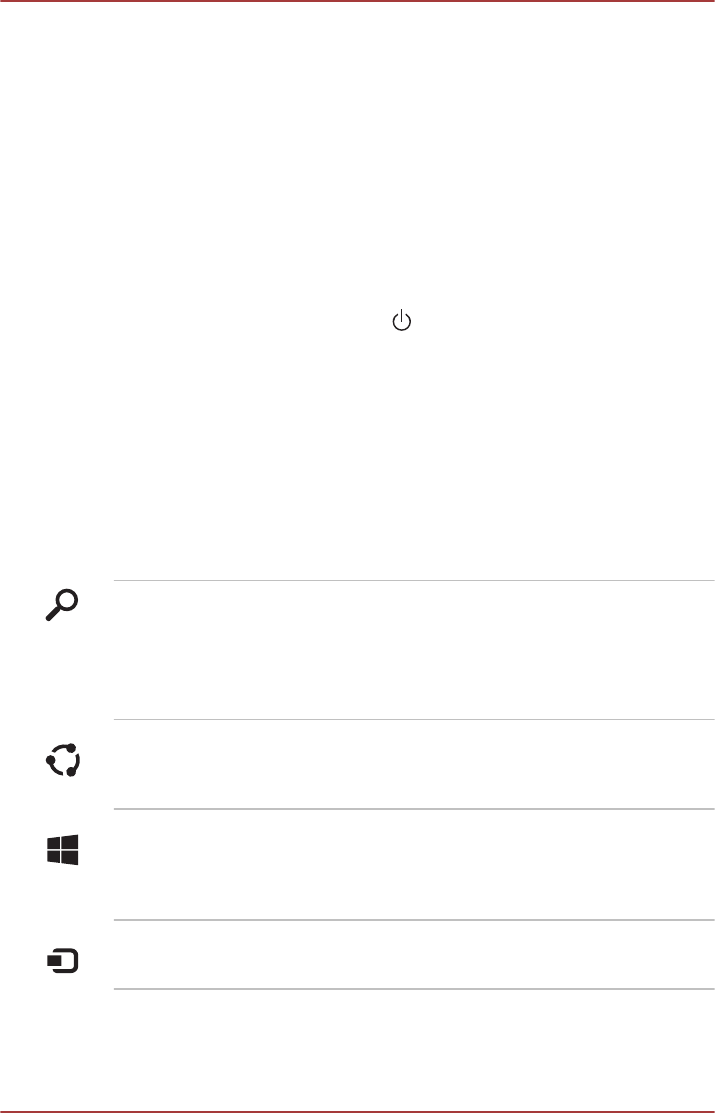
Панель задач Windows
Панель задач Windows вызывается наведением курсора на нижний
край начального экрана (если панель задач Windows была
перемещена к другому краю, курсор необходимо навести на тот край, к
которому она была перемещена).
На панели задач Windows можно видеть все недавно
использовавшиеся приложения.
Значок «Электропитание»
Начальный экран позволяет удобно завершать работу системы, а
также переводить ее в спящий режим и в режим гибернации. Нужно
лишь щелкнуть значок питания ( ) в правой верхней части
начального экрана, а затем выбрать необходимый режим.
Чудо-кнопки
Чудо-кнопки в Windows используются для запуска приложений, поиска
документов, настройки системных компонентов, а также выполнения
многих других вычислительных задач.
Установив курсор мыши в правом нижнем или правом верхнем углу
экрана, можно найти список чудо-кнопок: Поиск (Search),
Поделиться (Share), Пуск (Start), Устройства (Devices) и
Параметры (Settings).
Поиск (Search) Эта чудо-кнопка обеспечивает возможность
поиска в компьютере (приложений,
параметров и файлов), на веб-сайтах и в
приложениях. Кроме того, в правой верхней
части начального экрана находится значок
Поиск (Search).
Поделиться (Share) Эта чудо-кнопка позволяет обмениваться
контентом (ссылками, фотографиями и
другими материалами).
Пуск (Start) Эта чудо-кнопка позволяет перейти на
начальный экран или, если переход на
начальный экран уже выполнен, открыть
последнее использованное приложение.
Устройства (Devices) Эта чудо-кнопка позволяет управлять
аппаратным обеспечением.
Руководство пользователя 2-12
Ваш отзыв будет первым



